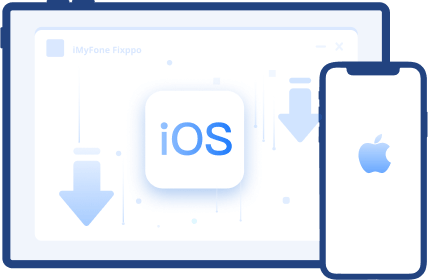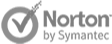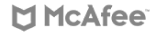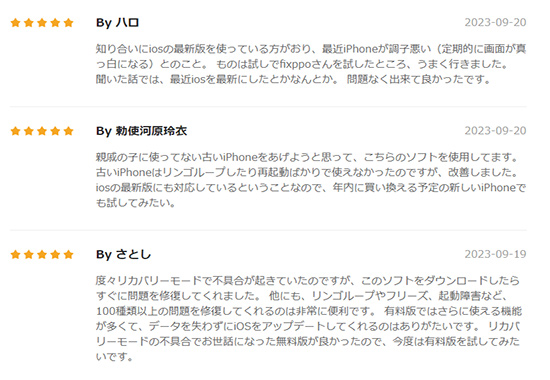iPhoneの画面が突然真っ暗になり、タッチしても電源ボタンを押しても反応しない、という現象がよくあります。電源がついているのに、どうしてもiPhoneの画面がつかない状況に陥ると、どうにもならず非常に困りますね。
では、なぜこんな状況が発生しますか?そしてそんな時はどうすれば良いですか?この記事は、iPhoneの画面が真っ暗ままつかない問題の代表的な原因と対処方法を解説します。

紹介する方法はiPhone 6s/7/8/x/xs/11/12/13/14/15/16全モデルに対応
Part 1.iPhone画面が急に真っ暗で動かないのはなぜ?
突然iPhoneの画面が真っ暗になり、何も映らなくなる場合は、大まかには電源がついていない、またはデバイスに問題が発生した、この2パターンがあります。以下のように状況別に特定するのは可能です。
1電源切れの場合
iPhoneの電源ボタンを押した際に赤い電池マークが表示される場合、これはバッテリー残量不足で電源が入らないことを示しています。この場合は、しばらくiPhoneを充電することで解決できます。
一方、電源ボタンを押しても何の反応もなく、iPhone画面が暗いままつかない場合は、落下や浸水によってiPhone自体が故障している可能性があります。このような場合には、専門店での修理が必要です。
2電源がついている場合
iPhoneの画面が真っ暗で動かないのに、音は鳴る場合があります。この状況は、電源がついているものの、画面がつかないと考えられます。状態と考えられます。この問題は、iOSアップデートの失敗など、システムの不具合が原因で発生することがよくあります。
このような場合、iTunesや専門の修復ツールを利用することで、自分で修復することが可能です。
一方で、液晶画面に組み込まれているバックライトが故障している可能性もあります。この場合は、残念ながら自力で対処するのは難しく、専門の修理サービスを利用する必要があります。
Part 2.iPhone画面が真っ暗で動かない時の対処法-電源切れの場合
iPhoneを充電ケーブルに接続して反応があるか確認してみましょう。「空の電池マーク」が表示される場合は、単純にバッテリー残量が不足しているため、iPhone画面が真っ暗で動かない状態になっている可能性があります。
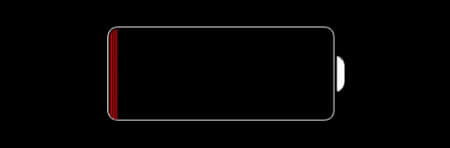
この場合、しばらく充電を行えば問題が解消されるでしょう。iPhoneを正常に動作するために、そのまま充電を続けて、少なくとも1時間くらい持続してください。(充電できない場合の解決策へ)
Part 3.iPhone画面が真っ暗で動かない時の対処法-電源ついてる場合
iPhone画面が真っ暗になっていて、電源がついていると判明した場合、または充電してもiPhoneは依然として画面がつかない場合、以下の4つの方法で対処可能です。
1プロなツールでiPhoneを修復(成功率高い)
手軽さ:
修理の成功率:95%
システムに不具合が出来たと疑われている場合、それを修復するに、iOS専用の修復ソフトを使うのは一番有効で手間を省く方法です。今回おすすめする「iMyFone Fixppo」は、優れたiPhone修理ツールとして、データを消去することなく、簡単かつ強力な修復機能を提供します。このツールを使用すれば、数ステップでiPhoneを真っ暗な画面の状態から復元することが可能です。

Fixppoの機能一覧
- 100%に近い成功率でiPhone黒画面、起動できない、リンゴループなど150+不具合を解決可能
- 専門知識が不要、自宅でiPhoneを修理でき、情報漏洩の恐れはない
- iPhoneを操作せずに、無料かつワンクリックでリカバリーモードを起動・解除
- ウイルス感染の恐れがなく、充実したカスタマーサービスがあるため、安心して安全に使用できる
iPhoneが真っ暗のまま動かない問題を修理する手順
ステップ 1.上記の安全ダウンロードボタンよりソフトをパソコンにインストールして起動したら、USBケーブルでiPhoneをパソコンに接続します。メイン画面から「システムを修復」>「標準モード」を選択します。

ステップ 2.デバイス情報と利用可能なファームウェアが検出して表示されますので、確認してから「ダウンロード」をクリックします。

ステップ 3.「開始」ボタンをクリックして修復作業を実行します。
ステップ 4.修復完了後、iPhoneは再起動し、画面がつかない状態から脱出できるようになります。
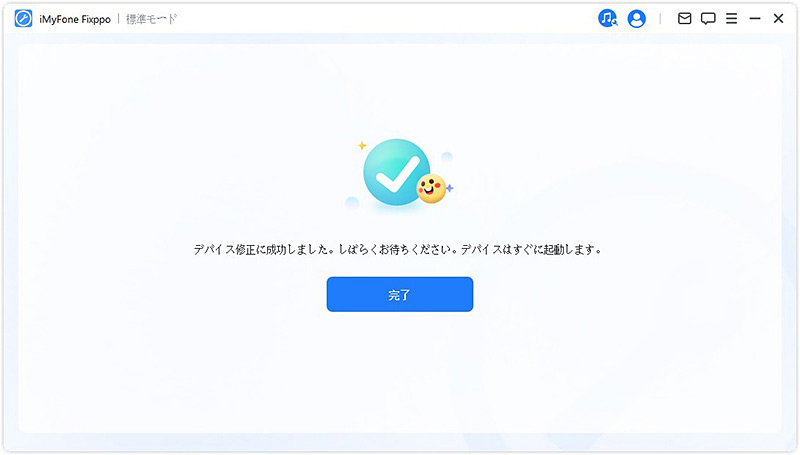
この動画マニュアルで直感的にやり方も確認⇩
2iPhoneを強制終了して再起動する
手軽さ:
修理の成功率:80%
ソフトウェアやiOSのエラーが原因でiPhoneの画面が真っ暗になっている場合は、定番の強制再起動も試しましょう。一時的な動作不良なら、デバイスを強制的に終了して再起動すればすぐになおせます。
操作方法は機種ごとに異なるので、それぞれの方法を確認してください。
iPhoneの画面が真っ暗で電源がついている時、再起動する方法は?
iPhone 6s以前の機種:電源ボタンとホームボタンを同時に押し、Appleロゴが表示されるまで長押しします。
iPhone 7/7Plus:電源ボタンと音量を下げるボタンを同時に押し、Appleロゴが表示されるまで長押します。
iPhone 8/8 Plus以降の機種:音量+ボタンを押してすぐに放し、次に音量ーボタンを押してすぐに放してから、Appleロゴが表示されるまでスリープボタンを押し続けます。

上記の操作が完了したら、暗いまま画面がつかないiPhoneが正常な状態に戻れるかもしれません。
iPhone強制再起動の注意点
システム崩壊の恐れがあるので、修理失敗した場合は、強制再起動を繰り返しないでください。
3iTunesでiPhone初期化やアップデートを行う
手軽さ:
修理の成功率:85%
上記の方法を実行してもiPhoneを画面が真っ暗の状態から脱出できない場合、iTunesで初期化やアップデートを実施することで問題をクリアにすることが可能です。
iTunesでiPhoneが真っ暗のまま動かない問題を修理する手順
ステップ 1.パソコンでiTunesを起動して、画面が暗いままのiPhoneをUSBケーブルでパソコンと接続します。
ステップ 2.そして、接続したままの状態で手動でiPhoneを強制再起動して、デバイスをリカバリーモードにしましょう。
ステップ 3.iTunesはリカバリーモードになったiPhoneを自動的に検出したら、画面で以下のポップアップが表示されます。そこで、「復元」か「アップデート」を選択しましょう。
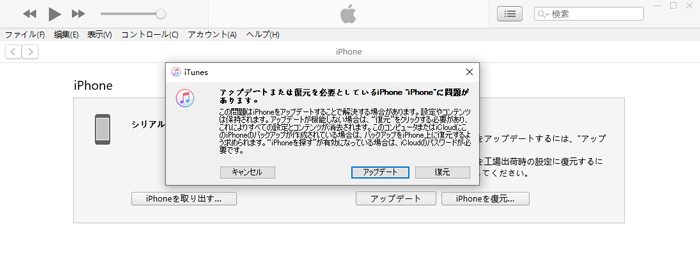
iTunes使用の注意点
「アップデート」を実行する場合は、データを消去することなく、iOSの再インストールが試みられます。ただし、「復元」を選択すると、iPhoneが初期化され、すべてのデータが消去されます。
また、iTunesは真っ暗になっているiPhoneを認識しない場合もあります。古いiTunesを使用すると、別の不具合が発生して修理へ進まないことも要注意です。
4Apple正規修理店に持っていく
手軽さ:
修理の成功率:デバイスによって異なる
すべての修復方法を試しても、iPhoneの画面が暗いまま戻らない場合は、バッテリーやバックライトなどの物理的な不具合が原因となっている可能性が高いです。その場合は、残念ながら修理を検討する必要があるでしょう。
バックライトの寿命によってiPhone画面がつかないになったら、AppleCare+の保証期間内であれば無償で本体を交換するが可能になることもあります。とりあえずApple Storeや正規修理店に連絡して、相談してみましょう。
Part 4.アプリ不具合を修正してiPhone黒画面問題を防ぐ
相性が悪いアプリをインストールした後、iPhone画面が真っ暗になって動かないケースはよくあります。この問題が再発しないように、不具合を修正してiPhoneが正常に動作できたら、アプリを確認する必要もあります。
アプリの更新によって多くのバグが解消されますので、まずは「App Store」を開き、よく使うアプリを検索して、アップデートがあるかどうか確認しましょう。あれば更新してください。
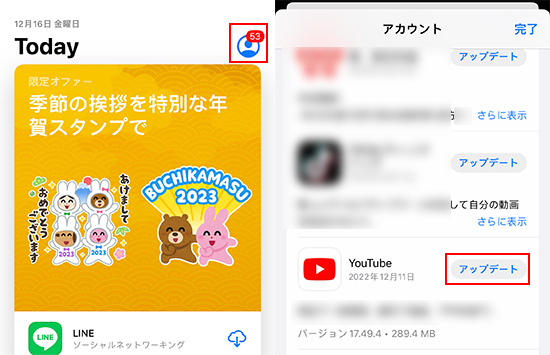
また、アプリを更新する前に、App Storeのアプリ情報ページで下にスクロールして、「互換性」項目で必要の動作環境を確認する必要があります。今使っているiOSバージョンとの互換性がない場合、アプリがアップデートできないか、インストールした後にシステム故障が発生する恐れがありますよ。

一方、App Store以外で入手したアプリは非正規なので、iPhone画面が真っ暗になる原因とも考えられます。最近そのようなアプリをインストールした場合、アンインストールもご検討ください。
Tips.iPhone画面が真っ暗に関するよくある質問
質問1iPhoneで何もしてないのに画面が暗くなる?
ただiPhone画面が暗くなって、まだ明るくなれる場合、自動ロックまたは自動輝度調整をオンにしたからかもしれません。設定アプリにある「画面表示と明るさ」設定を開き、環境光の状況に応じて画面輝度を調整する「True Tone」機能をオフにして、「自動ロック」で「なし」と指定してください。
一方、iPhoneの画面は真っ暗になって動作しない場合は、強制再起動など、上記の対策を試してみましょう。
質問2iPhoneホーム画面が真っ黒?
これは新しいiOSのバクと考えられます。iOS 16.1アップデート以降、一部のiPhoneでホーム画面が真っ黒になり、壁紙が設定通りに表示されない不具合がよく報告されています。さらに、この問題は16.4までも修正されないようです。今後、新しいiOSにアップデートすることで解消できるかもしれません。
現時点で、特に、この不具合は複数の集中モードを使用する時によく発生します。改善法といえば、設定の「集中モード」で、それぞれのモードに進んで、画面をカスタマイズからホーム画面を選ぶことです。また、自動切り替えのスケジュールを設定しないほうがいいです。
最後に
全体として、iPhoneの画面が真っ暗になった場合、まずは充電して、単純な電源切れかどうか確認してみましょう。もし電源がついているのに画面が真っ暗なままであれば、強制再起動やiTunes経由での初期化を試してみてください。特に、iOS不具合解消ツール「iMyFone Fixppo」は、iPhoneの画面がつかない問題を迅速に解決できる可能性が高いです。さらに、価格もお手頃で、購入前後のサポート体制が充実しているため、安心して試すことができます。ぜひこちらから入手して、試してみてください。
もし修復を行ってもiPhoneの画面が暗くなる問題が改善されない、戻らない場合は、ハードウェア方面の問題かもしれませんので、一度Apple正規修理店に相談することをおすすめします。